Silhouette Alta®の専用ソフト、Silhouette 3Dのリトフェイン機能を知っていますか?画像ファイルであるJPGから3D印刷できるもので、濃淡を厚さで表現できます。このチュートリアルでは、Silhouette Studio®のBusiness Editionを使用して模様をJPGで保存し、活用します。Business Editionがない場合は、他のJPGデザインと写真編集ソフトウェアを使用して、JPGファイルを作成できます。
必要なもの:
- Silhouette Alta®Plus 3Dプリンター
- Silhouette 3D™ソフトウェア
- SilhouetteStudio®Business Edition
- フィラメント–シルクホワイト
- デザインID#297202
ステップ1:JPGデザインを作る
1. Silhouette Studio®で、幅9インチ、高さ5インチ(幅約22.3cm、高さ12.7cm)の長方形を描きます。
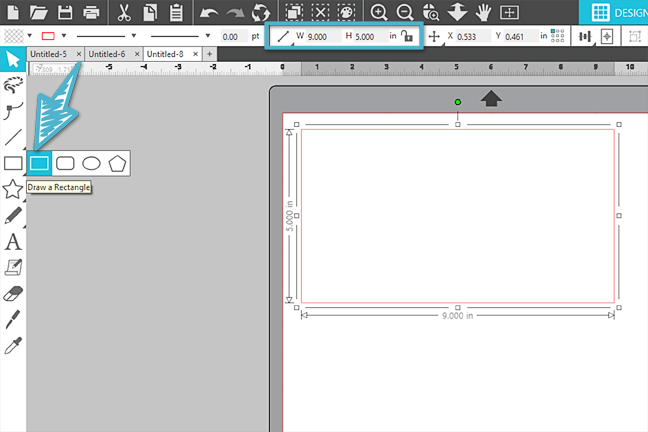
2.ライブラリを開いて、ライブラリとデザインページを同時に表示します。
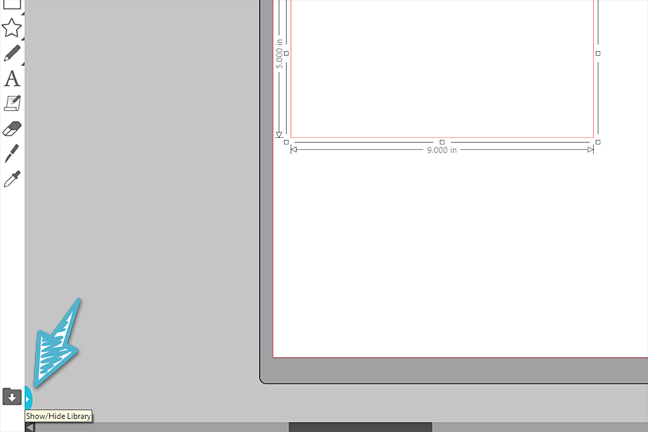
3.四角形を選択し、ライブラリの[パターン]フォルダーを開きます。
4.パターンのサムネイルをクリックして、長方形を塗りつぶします。黒と白の花柄(デザインID# 297202 )を使用しました。
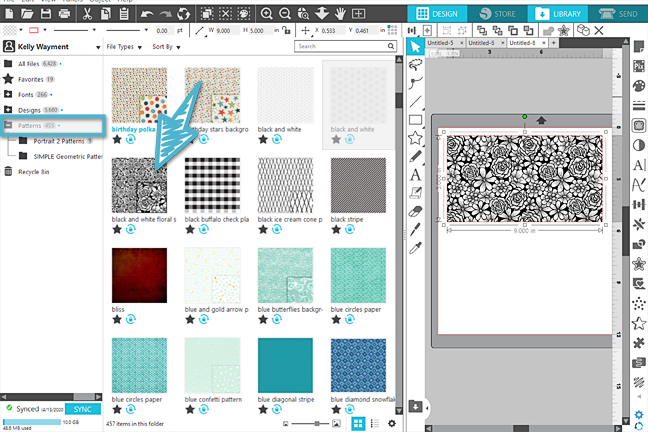
ヒント:どんなパターンでも試すことができますが、コントラストが強いほど良い出来栄えになります。
5.パターンで塗りつぶされた四角形を選択した状態で、[ファイル]> [選択を保存]> [ハードドライブに保存]に移動します。
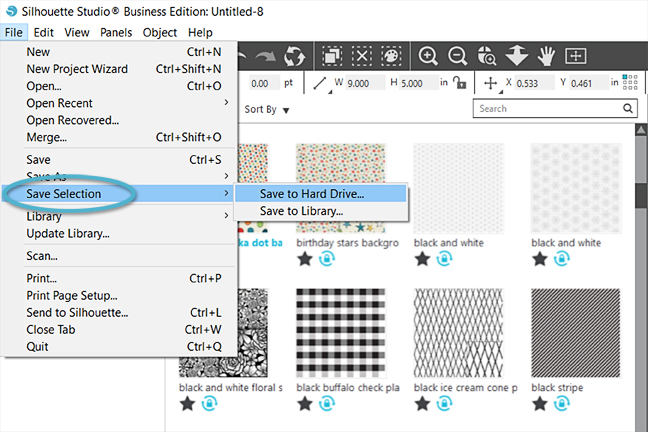
注:[名前を付けて保存]ではなく、必ず[選択を保存]を選択してください。そうしないと、正しく機能しません。
6.ファイルに名前を付け、ファイルの種類をJPEGに変更します。 OKをクリックします。

7.ポップアップが表示され、エクスポート情報を入力するよう求められます。すべてをそのままにします。

注:3D印刷の150 dpiと300 dpiの間に大きな違いは見られませんでしたが、必要に応じて解像度を変更してもかまいません。
8. Silhouette Studio®Business Editionがなくても試したいJPGパターンがある場合は、写真編集ソフトウェアを使用して、JPGを9インチx 5インチにトリミングし、150–300 dpi / ppiで保存するとできます。
ステップ2:リトフェインを準備する
1. Silhouette 3D™で、9インチx 5インチのJPEGとして保存したデザインを開きます。
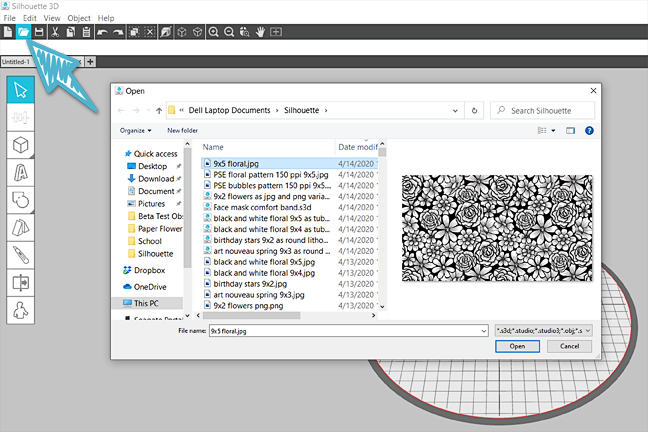
2.メッセージが表示されたら、リトフェインチューブを選択して、インポートします。
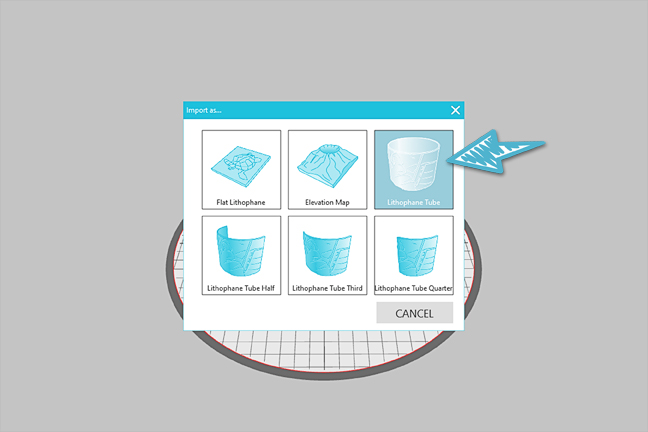
3. Alta Plusは5インチ(12.7cm)を超える高さで印刷できないため、サイズ変更する必要があります。寸法比をロックし、幅に2.25インチ(5.7cm)を入力しました。
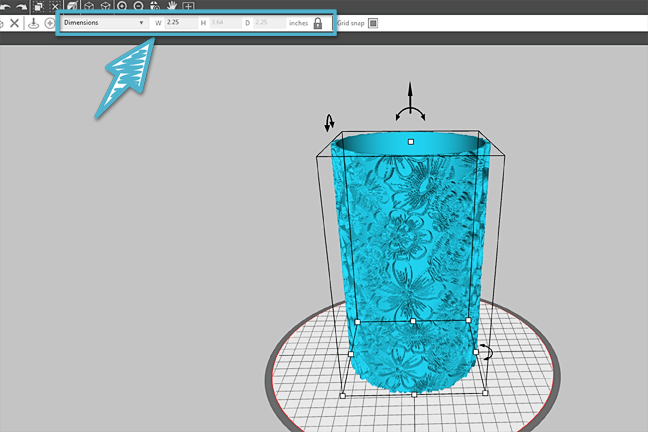
注:防水の花瓶ではないので、ペーパーフラワーで楽しみます。
ステップ3:Alta Plusで印刷する
1.花瓶を印刷するには、[3Dプリント]タブに移動し、モデルがスライスされるのを待ちます。
2.印刷品質をLithophane(PLA)に設定します。
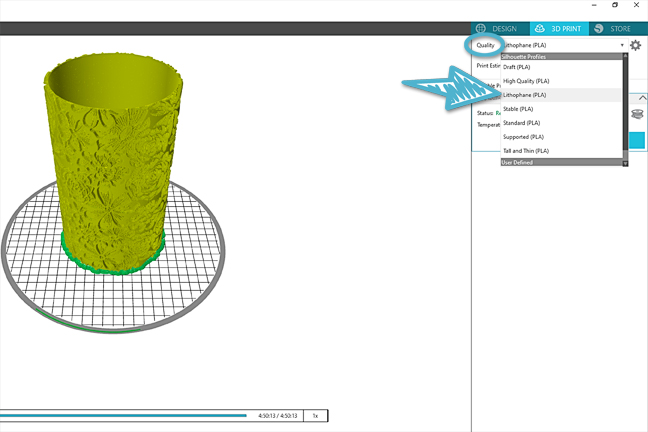
3.フィラメントをロードし、必要に応じてマシンを調整します。
4.すべての準備が整ったら、[プリント]をクリックしてデザインを送信します。印刷は数時間かかります。

注:Alta Plusの場合、プリントヘッドに冷却ファンがあるため、ドアを閉じたまま印刷できます。
ステップ4:花を飾る
1.プリントが終了し、数分間冷却したら、できた花瓶をプリントベッドから慎重に取り外します。
2.花の重さやによっては、花瓶の中を覆うために厚紙の円を下に配置し、傾かないように調整する必要があります。
3.花を挿して楽しんでください。

さいごに:
今回は細い花瓶を作りましたが、同じテクニックで様々な花瓶やプランターを作ることができます。
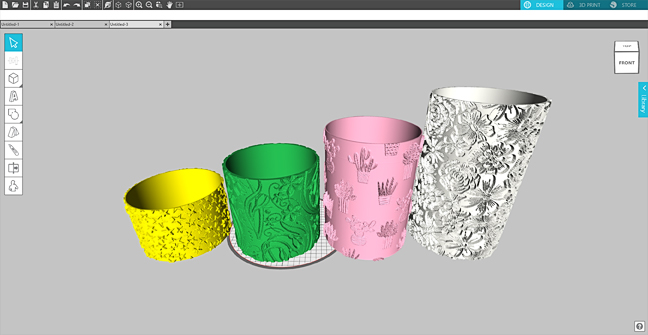
このチュートリアルがお役に立てば幸いです!



 ミニチュア島のシーン
ミニチュア島のシーン  ハロウィーンの壁面装飾
ハロウィーンの壁面装飾